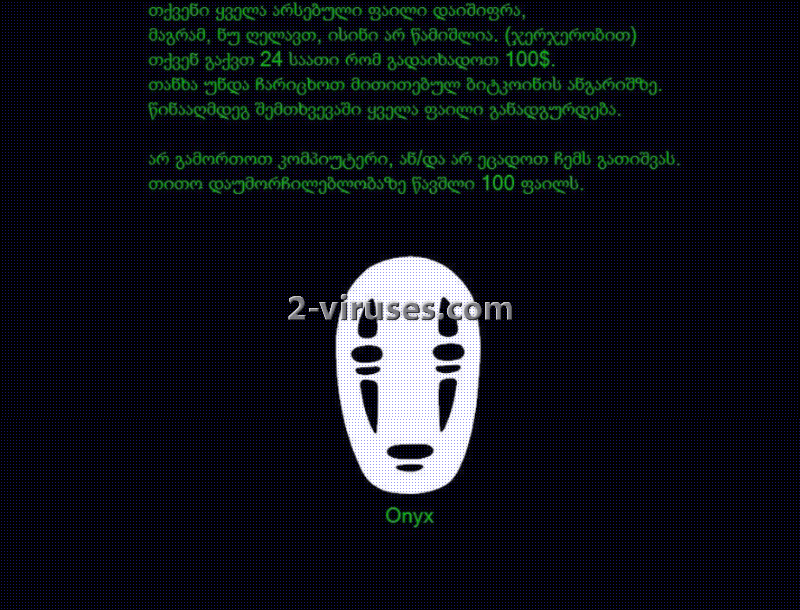El virus Onyx es un cripto ransomware con una mezcla de características peculiares. Su nombre es por un mineral, muestra una nota de rescate en el idioma de Georgia y también se las arregla para insertar un detalle de hélices animadas. Sin cara es lo que asuste y los raros caracteres en la adaptación de “Visión Espiritual”. Aunque sea malicioso, también es considerado con una infección adorable. Su famosa máscara se incluye en la carta de instrucciones del virus Onyx. Después de la máscara, la nota de rescate tiene un fondo negro y ningún otro elemento significativo. Por supuesto, el texto también es un aspecto importante de la carta, pero se prestará más atención a ella en las siguientes secciones. Los investigadores de seguridad vieron por primera vez esta variante de ransomware en otoño del 2016 y se las arreglaron para conseguir algunos detalles sobre él. Probablemente use un fuerte algoritmo de encriptación para encriptar los archivos y luego bloquea su pantalla. Esto significa que su pantalla por completo estará inactiva. Si se convierte en víctima de esta versión georgiana de ransomware, esperamos poder asistirle en su eliminación. No podemos prometer que sus archivos vayan a desencriptarse, pero podemos proporcionarle sugerencias que podrían ser de ayuda.
Acerca del Virus Onyx
Desde que el virus Onyx ha sido detectado funcionando, ha sido una variante misteriosa. Empezando con la decisión de sus desarrolladores de centrarse en los usuarios de habla georgiana y acabando con lo de Sin cara. Sin embargo, los aspectos técnicos son indiferentes y no ofrecen signos novedosos. Al igual que cualquier otro virus ransomware se infiltra en los dispositivos de sus víctimas y se las arregla para ejecutar la carga regularmente. Esto se hace a través de la modificación de las Claves de Registro de Windows. El virus Onyx añade nuevas entradas o altera las existentes. Su objetivo principal es encontrar archivos para encriptar y hacer rápidamente este proceso.
Los virus ransomware tienen que ser sigilosos para que las víctimas no los detecten demasiado pronto. Sin embargo, desde que la encriptación con un algoritmo sin identificar se termina, no será tan fácil evitar el impacto que el virus nos ha traído. Desde que el virus Onyx esté listo para encriptar sus archivos, lo hará sin pensarlo dos veces. Los tipos de archivos en los que se centra, son normalmente los más populares: los que sería una pena perder. Varios documentos, pdfs, vídeos, fotografías y otros tipos de datos son los que pueden verse fuertemente influenciados por el proceso de codificación. Ningún archivo funcionará y tendrá la extensión .wnx insertada en su título. La nota de rescate en su idioma original es la siguiente. Justo después de ello, se le presentará la nota, traducida al castellano.
თქვენი ყველა ფაილი დაშიფრულია,
მაგრამ არ ინერვიულოთ, ისინი არ მოიხსნა. (ახლა)
თქვენ 24 საათის განმავლობაში უნდა გადაიხადოს $ 100.
ფულის ნაბიჯი მითითებულ ვიკიპედია ანგარიშზე.
წინააღმდეგ შემთხვევაში, ყველა ფაილი იქნება განადგურებული.
არ გამორთეთ კომპიუტერი და / ან არ ცდილობენ გამორთოთ ჩემთვის.
დაუმორჩილებლობა წაიშლება 100 ფაილი.
Todos sus archivos han sido encriptados, pero no se preocupe, no han sido eliminados (por ahora).
Tiene 24 horas para pagar 100$.
Envíe el dinero a la cuenta de Bitcoin detallada.
De otra manera, todos los archivos serán destruidos.
No apague el ordenador y/o intente desactivarme.
Por cualquier tipo de desobediencia, se eliminarán 100 archivos.
¿Cómo Desencriptar los Archivos Encriptados por el Virus Onyx?
Los investigadores de seguridad todavía no han desarrollado una herramienta adecuada para la desencriptación. No hay nada sorprendente en ello, ya que el virus Onyx ha sido detectado esta misma semana. Lleva tiempo fabricar programas funcionales para restaurar los archivos arruinados. Por supuesto, mucha gente podrá pensar que pagar 100 dólares es un precio barato para tener la tranquilidad. Sin embargo, comprar bitcoins y enviarlas a programadores maliciosos sólo les animará a que sigan con su actividad maliciosa. Cómo el ransomware Onyx indica, la gente tiene 24 horas para pagar el rescate exigido antes de que se eliminen sus archivos. Si las víctimas intentan usar métodos alternativos para restaurar archivos mientras el ransomware sigue ejecutándose en su dispositivo, el virus eliminará 100 archivos por dicha negación a seguir las reglas. Las últimas secciones de nuestro artículo van a presentarle métodos posibles para la desencriptación, completamente gratuitos.
¿Cómo se Distribuye el Virus Onyx?
El ransomware Onyx, al igual que cualquier otro virus que pertenece a esta categoría, se distribuye a través de una gran variedad de métodos. Para empezar, puede distribuirse en correos de email infecciosos que tengan adjuntos. Da igual lo que haga, no escoja descargar ejecutables de manera voluntaria que se recomiendan en los emails. Es presumible que su dispositivo va a acabar con la carga del ransomware u otra infección. Otra manera de infectarse fácilmente es reaccionar a pop-ups cuestionable y visitar dominios que son sospechosos de algún tipo de estafa. Si desea evitar infecciones y otros inconvenientes, debe tener una herramienta anti-malware, actualizada en su versión más reciente. Spyhunter o Malwarebytes están cualificadas para eliminar parásitos de su dispositivo: el virus Onyx no será una excepción.
¿Cómo eliminar El virus Onyx usando Restauración del Sistema?
1. Reinicie su ordenador en Modo Seguro con Solicitud de Comando
1. Modo seguro
Para Windows 7/ Vista/ XP- l Inicio → Apagar → Reiniciar → OK.
- l Presione la tecla F8 repetidamente hasta que la pantalla de Opciones de Inicio Avanzado aparece.
- l Elegir Modo Seguro con Solicitud de Comando.

- l Presione Potencia en la pantalla de acceso de Windows. Luego presione y mantenga la tecla Shift y haga clic en Reiniciar.

- l Elija solucionar problemas → Opciones Avanzadas → Configuración de Inicio y haga clic en Reiniciar.
- l Cuando se cargue, seleccione Permitir Modo Seguro con Solicitud de Comando en la lista de Configuraciones de Inicio.

2. Restaurar archivos y configuraciones del Sistema.
- l Cuando el modo de Solicitud de Comando se cargue, introduzca cd restore y presione Intro.
- l Luego introduzca rstrui.exe y presione Intro otra vez.

- l Haga clic en “Siguiente” en la ventana que apareció.

- l Seleccione uno de los Puntos de Restauración que están disponibles antes de que se infiltrase el virus Onyx en su sistema y luego haga clic en “Siguiente”.

- l Para iniciar la restauración del Sistema haga clic en “Sí”.

2. Complete la eliminación del El virus Onyx
Tras restaurar su sistema, se recomienda escanear su ordenador con un programa anti-malware, como Malwarebytes, Spyhunter y elimine todos los archivos maliciosos relacionados con virus Onyx.
3. Restaure los archivos afectados por El virus Onyx usando Shadow Volume Copies
Si no usa la opción de Restaurar Sistema en su sistema operativo, existe la posibilidad de usar capturas de shadow copy. Almacenan copias de sus archivos en el punto temporal en el que la captura de restauración del sistema fue creada. Normalmente virus Onyx intenta eliminar todas las posibles Shadow Volume Copies, así que este método puede que no funcione en todos los ordenadores. Sin embargo, puede que falle al hacerlo.
Shadow Volume Copies sólo está disponible con Windows XP Service Pack 2, Windows Vista, Windows 7 y Windows 8. Hay dos maneras de recuperar sus archivos a través de Shadow Volume Copu. Puede hacerlo usando las versiones anteriores nativas de Windows o a través de Shadow Explorer.
a) Versiones Anteriores nativas de Windows
Haga clic derecho en un archivo encriptado y seleccione Propiedades>Pestaña de versiones anteriores. Ahora verá todas las copias disponibles de ese archivo particular y del momento cuando fue almacenado en un Shadow Volume Copy. Elija la versión del archivo que quiera recuperar y haga clic en Copiar si quiere guardarlo en algún directorio suyo, o Restaurar si quiere reemplazar el archivo encriptado existente. Si quiere ver el contenido del archivo previamente, simplemente haga clic en Abrir.

b) Shadow Explorer
Es un programa que puede encontrarse online de manera gratuita. Puede descargar tanto una versión completa o portable de Shadow Explorer. Abra el programa. En la esquina superior derecha el disco donde el archivo que está buscando está almacenado. Verá todas las carpetas en ese disco. Para recuperar la carpeta completa, haga clic derecho en ella y seleccione “Exportar”. Luego escoja dónde quiere que se almacene.

Nota: En muchos casos es imposible restaurar archivos de datos afectados por un ransomware moderno. Por eso recomiendo usar un software de copias de seguridad en la nube decente como precaución. Le recomendamos echar un vistazo a Carbonite, BackBlaze, CrashPlan o Mozy Home.
Herramientas de extracción Malware automática
(Win)
Nota: Ensayo Spyhunter proporciona la detección de parásitos como El Virus Onyx y ayuda a su eliminación de forma gratuita. versión de prueba limitada es disponible, Terms of use, Privacy Policy, Uninstall Instructions,
(Mac)
Nota: Ensayo Combo Cleaner proporciona la detección de parásitos como El Virus Onyx y ayuda a su eliminación de forma gratuita. versión de prueba limitada es disponible,